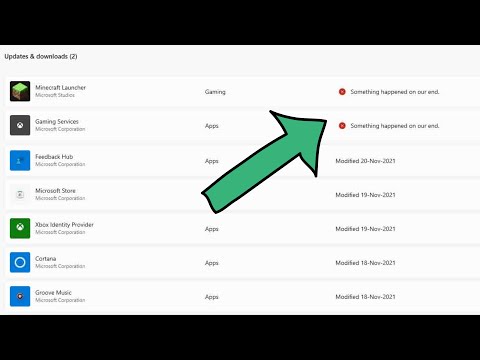Skôr než sa pozrieme na to spustiť Bash na Ubuntu v systéme Windows, tu je trochu úžasný krok spoločnosti Microsoft integrovať užívateľský režim Linux a jeho nástroje do operačného systému Windows. Kto by si myslel, že človek bude bežať domorodcom Bash priamo na Windows.
Na začiatku cyklu Windows 10 otvoril Microsoft užívateľskú hlasovú stránku a začal rozhovor o príkazovom riadku systému Windows. Spýtali sa komunity, čo sa im páči na príkazovom riadku systému Windows a aké funkcie by chceli vidieť v príkazovom riadku systému Windows.
Mnohí v komunite odpovedali, že by chceli vidieť nejaké vylepšenia príkazového riadka systému Windows. Niektorí iní uviedli, že by chceli priniesť Linux / Unix nástroje do systému Windows. Keďže práca s nástrojmi s otvoreným zdrojovým kódom v systéme Windows je často problémom, používatelia uviedli, že by chceli, aby spoločnosť Microsoft uľahčila používanie týchto nástrojov v systéme Windows.
Počúvanie komunitného hlasu, Microsoft prvý vylepšil CMD, PowerShell a mnoho ďalších nástrojov príkazového riadka systému Windows a po druhé to, čo bolo neuveriteľné niekoľko rokov späť. Microsoft sa rozhodol pridať skutočné, pôvodný bash a s ňou podporujú Nástroje príkazového riadku Linux ktoré bežia priamo v systéme Windows v prostredí, ktoré sa správa ako Linux! Nie je to žiadny VM, ale skutočný Linux na Windows.
Podsystém Windows pre systém Linux
Pre tento Microsoft vybudoval novú infraštruktúru v systéme Windows - Podsystém Windows pre systém Linux (WSL) na ktorom je spustený skutočný obrázok používateľského režimu Ubuntu poskytovaný jeho partnerom kánonický, tvorcovia Ubuntu Linux.
To umožní, aby vývojári systému Windows boli oveľa produktívnejší a používali tieto nástroje omnoho hladko. A bude to dlhodobo solídne, spoľahlivé a stabilné riešenie.
Tu je to, čo Mark Shuttleworth, zakladateľ spoločnosti Canonical povedal:
“In our journey to bring free software to the widest possible audience, this is not a moment we could have predicted. Nevertheless, we are delighted to stand behind Ubuntu for Windows, committed to addressing the needs of Windows developers exploring Linux in this amazing new way, and are excited at the possibilities heralded by this unexpected turn of events.”
Čo je Bash v Linuxe
Pre tých, ktorí nevedia, Bash alebo Bourne Again shell je štandardný program GNU Linux Shell.
According to Wikipedia, Bash is a Unix shell and command language for the GNU Project as a free software replacement for the Bourne shell. it has been distributed widely as the shell for the GNU operating system and as a default shell on Linux and OS X.
Spustite Bash na Ubuntu v systéme Windows 10
Od Windows 10 Insider Preview Build 14316, Windows Subsystem for Linux bol poskytnutý. Počnúc týmto stavom je možné spustite natívny Bash na Ubuntu v systéme Windows, Toto bolo prvýkrát oznámené v Build 2016. Takto to robíme.
-
Prvý musí zapnite režim vývojárov z
-
Nastavenia> Aktualizácia a zabezpečenie> Vývojári. Skontrolovať Režim vývojára tlačítko na Rádiu. A hľadať "Funkcie systému Windows", Zvoľte"Zapnite alebo vypnite funkcie systému Windows”.

Image -
Vyberte položku " Podsystém Windows pre systém Linux (Beta)". Stlačte OK.

Image -
Začne vyhľadávať požadované súbory a začne používať zmeny. Po dokončení musíte reštartovať a dokončiť inštaláciu požadovaných zmien. Stlačte tlačidlo Reštartovať teraz.

Image
-
-
Po reštartovaní kliknite na tlačidlo Štart pravým tlačidlom myši a otvorte ho Príkazový riadok (Admin) alebo PowerShell.
-
Typ " tresnúť"Na príkazovom riadku a Enter. Dostanete správu "To bude nainštalovať Ubuntu na Windows, distribuované Canonical a …". Zadajte príkaz "y". Stlačte 'y' a spustí sa sťahovanie zo systému Windows Store. Po stiahnutí sa začne extrahovať súborový systém. Bude to trvať určitý čas, preto buďte trpezliví.

Image -
Po niekedy dostanete správu "Inštalácia bola úspešná! Prostredie sa začne momentálne …" a budete v príkazu Bash.

Image
-
-
Odteraz môžete spustiť Bash skripty, Nástroje príkazového riadku Linux Páči sa mi to sed, awk, grep a môžete dokonca vyskúšať Linux-prvé nástroje Páči sa mi to Ruby, Git, Python atď, priamo v systéme Windows. Do súborového systému Windows môžete pristupovať aj z Bash.

Image -
Po inštalácii bude tiež uvedená v zozname aplikácií. Takže môžete otvoriť všetky aplikácie a kliknúť na tlačidlo " Bash na Ubuntu v systéme Windows"Na otvorenie výzvy Bash.

Image
Nezabudnite, toto je sada nástrojov pre vývojárov, ktorá vám pomôže napísať a zostaviť celý kód pre všetky vaše scenáre a platformy. Nie je to serverová platforma, na ktorej budete hostiť webové stránky, spustiť serverovú infraštruktúru atď.
Vzhľadom na to, že ide o jednu z najkrajších vecí, ktorá sa stane v systéme Windows, je potrebné ju vyskúšať, ak máte záujem o Linux, Ubuntu v systéme Windows.
zdroj: Windows.com.
Môžete si tiež pozrieť túto video tutoriál Scott Hanselman:
Navštívte jeho blog pre ďalšie informácie.